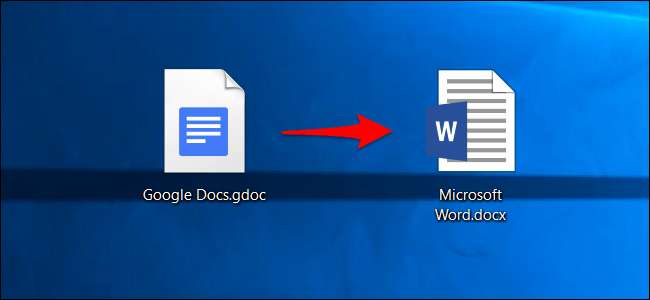
Google دستاویزات ، شیٹس ، سلائیڈز اور دیگر Google ایپس Google کے اپنے فائل فارمیٹس میں دستاویزات کو ڈیفالٹ کے ذریعہ محفوظ کرتی ہیں۔ لیکن آپ ان دستاویزات کو اپنی ہارڈ ڈرائیو پر مائیکروسافٹ آفس فائلوں کے بطور ڈاؤن لوڈ کرسکتے ہیں ، چاہے آپ صرف ایک دستاویز چاہتے ہو یا گوگل کی پوری دستاویز لائبریری۔
یہاں تک کہ اگر آپ اپنی دستاویز کی فائلوں کی مطابقت پذیری کے لئے گوگل ڈرائیو کا استعمال کریں آپ کے کمپیوٹر یا میک پر ، آپ کے کمپیوٹر پر موجود ".gdoc" فائلیں صرف Google Docs کی ویب سائٹ کے لنک ہیں۔ اگر آپ انہیں اصلی فائلوں کے طور پر ڈاؤن لوڈ کرنا چاہتے ہیں تو آپ مائیکرو سافٹ آفس کے ساتھ ترمیم کرسکتے ہیں ، آپ کو مندرجہ ذیل عمل سے گزرنا ہوگا۔
متعلقہ: اپنے ڈیسک ٹاپ پی سی کو گوگل ڈرائیو (اور گوگل فوٹو) کے ساتھ ہم آہنگ کرنے کا طریقہ
گوگل ڈرائیو سے ایک یا زیادہ دستاویزات ڈاؤن لوڈ کریں
کی طرف جاو گوگل ڈرائیو ویب سائٹ اور اپنے Google اکاؤنٹ کے ساتھ سائن ان کریں۔ جس دستاویز کو ڈاؤن لوڈ کرنا چاہتے ہو اسے ڈھونڈیں اور اس پر کلک کرکے اسے منتخب کریں۔ آپ ونڈوز (یا میک پر سی ایم ڈی کی) پر سی ٹی آر ایل کی کلید کو دبائیں اور تھام سکتے ہیں اور ایک سے زیادہ دستاویزات کو ایک ساتھ منتخب کرنے کے لئے متعدد فائلوں پر کلک کرسکتے ہیں۔
منتخب کردہ دستاویزات پر دائیں کلک کریں – یا گوگل ڈرائیو صفحے کے اوپری دائیں کونے میں مینو بٹن پر کلک کریں. اور "ڈاؤن لوڈ" کو منتخب کریں۔ آپ کا براؤزر مائیکروسافٹ آفس فارمیٹ میں دستاویزات ڈاؤن لوڈ کرے گا۔ اگر آپ نے متعدد دستاویزات کا انتخاب کیا ہے تو ، آپ کا براؤزر ایک واحد زپ فائل ڈاؤن لوڈ کرے گا جس میں آفس فارمیٹ میں منتخب دستاویزات موجود ہوں گی۔
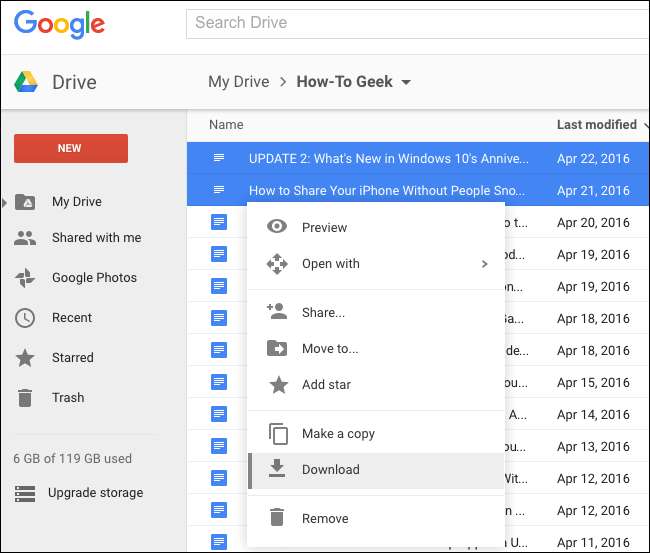
ایڈیٹر سے ایک دستاویز ڈاؤن لوڈ کریں
جب آپ کسی دستاویز میں ترمیم کرتے ہو تو اسے براہ راست مائیکروسافٹ آفس کی شکل میں بھی تبدیل کرسکتے ہیں۔ پہلے مناسب ایڈیٹر میں دستاویز کھولیں۔ اگر آپ نے اسے Google ڈرائیو کے ساتھ مطابقت پذیر کیا ہے ، تو آپ اپنے کمپیوٹر پر دستاویز کی .gdoc فائل پر ڈبل کلک کرکے ہی یہ کام کرسکتے ہیں ، لیکن یہ وہ سب فائلیں ہی اچھی ہیں۔
فائل> اس طرح ڈاؤن لوڈ کریں پر کلک کریں اور مائیکروسافٹ ورڈ ، ایکسل ، یا پاورپوائنٹ فارمیٹ کو منتخب کریں جس طرح کی دستاویز ہے۔ آپ کا براؤزر فائل کو آپ کے کمپیوٹر پر ڈاؤن لوڈ کرے گا۔ آپ یہاں سے دوسری قسم کی فائلوں میں دستاویزات بھی برآمد کرسکتے ہیں ، بشمول پی ڈی ایف ، اوپن ڈوکیومنٹ ، سادہ متن ، اور بھرپور متن۔
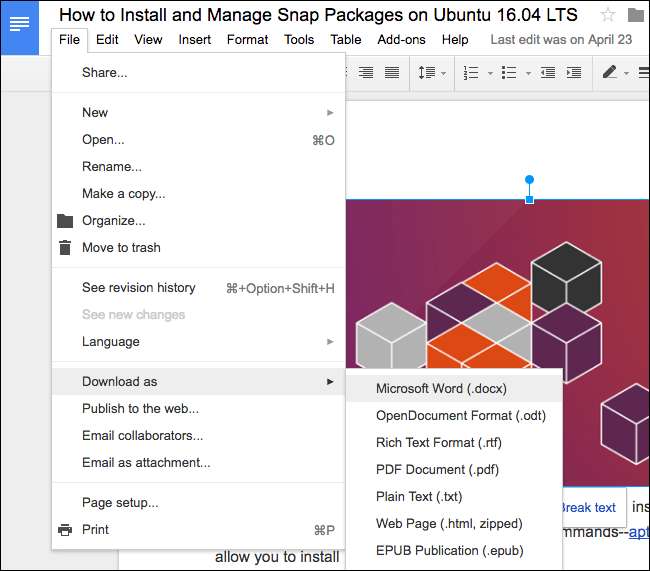
آفس دستاویزات کے بطور اپنی تمام گوگل دستاویز فائلوں کو ڈاؤن لوڈ کریں
اپنی تمام Google Docs فائلوں کو ایک ساتھ میں مائیکروسافٹ آفس دستاویزات میں تبدیل کرنے کے لئے ، پر جائیں گوگل ٹیک آؤٹ ویب سائٹ گوگل ٹیک آؤٹ عام طور پر آپ کے تمام ڈیٹا کو متعدد گوگل سروسز سے ایکسپورٹ کرنا چاہتا ہے ، لہذا صرف اوپری حصے میں "کوئی نہیں منتخب کریں" پر کلک کریں۔
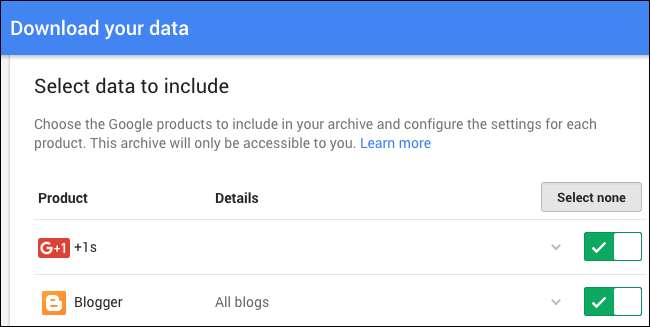
نیچے سکرول کریں اور "ڈرائیو" آپشن کو فعال کریں۔ مزید تفصیلات دیکھنے کے لئے آپ تیر پر کلک کر سکتے ہیں default بطور ڈیفالٹ ، گوگل ٹیک آؤٹ گوگل ڈرائیو میں ہر ایک فائل کو ایکسپورٹ کرے گا اور تمام دستاویزات کو مائیکروسافٹ آفس فارمیٹ میں تبدیل کرے گا۔
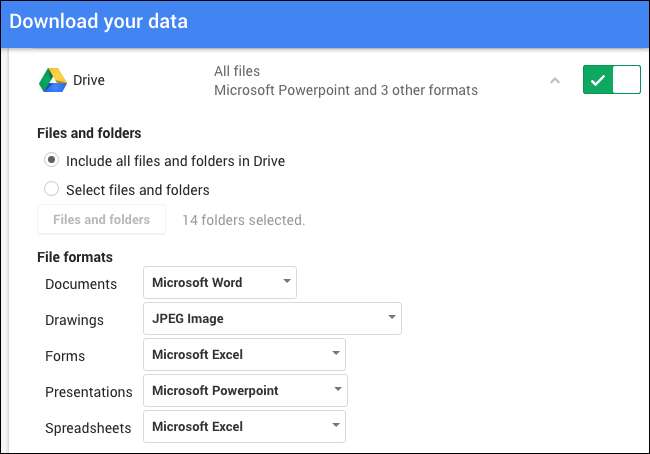
جب آپ جاری رکھنے کے ل ready تیار ہوجائیں تو ، صفحہ کے نیچے "اگلا" پر کلک کریں اور پھر اگلے صفحے پر "آرکائیو بنائیں" پر کلک کریں۔ گوگل آپ کے تمام دستاویزات کا ایک آرکائو بنائے گا اور ڈاؤن لوڈ کا لنک فراہم کرے گا۔
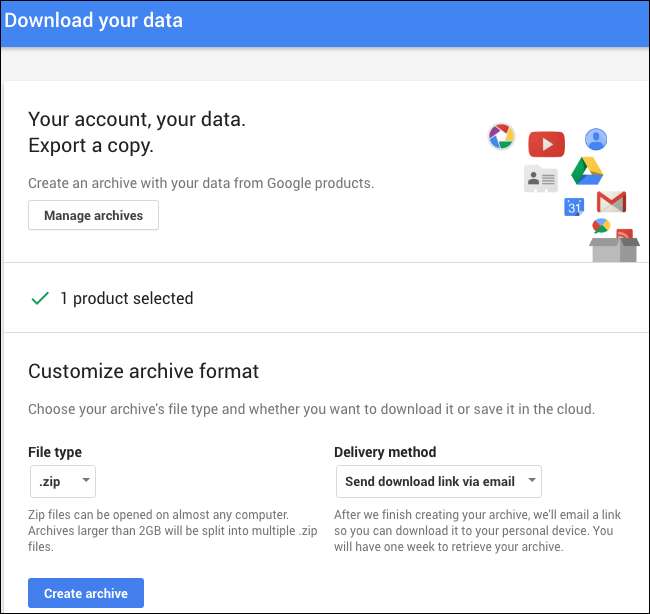
آفس فارمیٹ میں تبدیل اور فائل کو گوگل ڈرائیو میں کیسے چھوڑیں
متعلقہ: گوگل ڈرائیو میں مائیکروسافٹ آفس فائلوں کے ساتھ کیسے کام کریں
گوگل آپ کی اجازت دیتا ہے گوگل ڈرائیو میں براہ راست آفس دستاویزات کے ساتھ کام کریں (کروم ایکسٹینشن کا شکریہ) ، لیکن دستاویز کو پہلے ڈاؤن لوڈ کیے بغیر اسے آفس فارمیٹ میں تبدیل کرنے کا کوئی طریقہ نہیں ہے۔
اگر آپ کسی دستاویز کو آفس فائل میں تبدیل کرنا چاہتے ہیں اور اسے گوگل ڈرائیو میں چھوڑنا چاہتے ہیں تو ، آپ کو مندرجہ بالا طریقوں میں سے ایک کا استعمال کرتے ہوئے دستاویز ڈاؤن لوڈ کرنے کی ضرورت ہوگی۔ اپنے کمپیوٹر پر گوگل ڈرائیو کے فولڈر میں آفس دستاویز ڈاؤن لوڈ کرنے والی جگہ رکھیں اور یہ آپ کے Google ڈرائیو میں بطور آفس دستاویز مطابقت پذیر ہوجائے گا۔
آپ آفس دستاویز کو ویب سائٹ کے ذریعہ بھی اپ لوڈ کرسکتے ہیں۔ لیکن ، ایسا کرنے کے ل you ، آپ کو ویب پر گوگل ڈرائیو کے سیٹنگ والے صفحے کو دیکھنے کی ضرورت ہوگی اور "اپ لوڈ کردہ فائلوں کو گوگل دستاویز ایڈیٹر فارمیٹ میں تبدیل کریں" کے اختیار کو غیر چیک کرنا ہوگا۔ اگر آپ ایسا نہیں کرتے ہیں تو ، مائیکروسافٹ آفس فائلیں جو آپ اپ لوڈ کرتے ہیں وہ Google دستاویزات کی دستاویزات بن جائیں گی۔
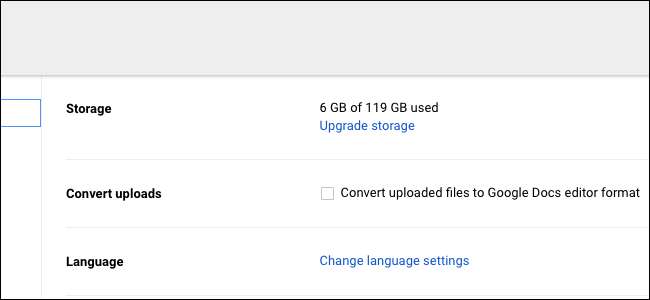
ایک بار جب آپ اس اختیار کو تبدیل کر لیتے ہیں تو ، آپ اپنے براؤزر میں Google دستاویز کے ویب صفحے پر آفس دستاویزات کو گھسیٹ کر چھوڑ سکتے ہیں یا گوگل ڈرائیو میں نیا> فائل اپ لوڈ پر کلک کر سکتے ہیں اور آفس دستاویزات کو براؤز کرسکتے ہیں۔ انہیں گوگل ڈرائیو پر اپ لوڈ اور آفس دستاویزات کے بطور اسٹور کیا جائے گا۔
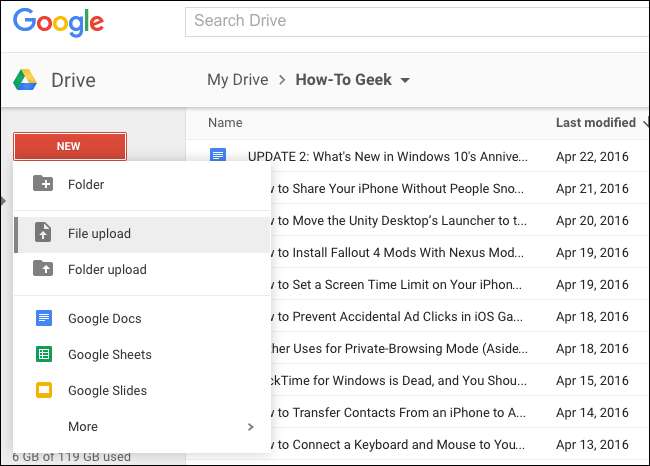
اگر آپ گوگل دستاویز سے مائیکروسافٹ کے آفس 365 اور ون ڈرائیو میں منتقل ہونا چاہتے ہیں تو ، آپ تبدیل شدہ تمام دستاویزات کو اپنے ون ڈرائیو فولڈر میں رکھ سکتے ہیں۔ وہ آپ کے ون ڈرائیو اکاؤنٹ پر اپ لوڈ ہوجائیں گے ، اور پھر آپ انہیں آفس آن لائن کے ذریعے ترمیم کرسکتے ہیں اور مائیکرو سافٹ آفس کے اسمارٹ فون ایپلی کیشنز کے ذریعے آسانی سے ان تک رسائی حاصل کرسکتے ہیں۔







